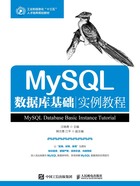
2.1.2 MySQL服务器的安装
下载得到一个名为mysql-installer-community-8.0.13.0.msi的安装文件,双击该文件可以进行MySQL服务器的安装,具体安装步骤如下。
(1)双击mysql-installer-community-8.0.13.0.msi文件,在打开的安装向导界面中单击Next按钮,打开License Agreement对话框,询问是否接受协议,这里选中I accept the license terms复选框,接受协议,如图2-5所示。

图2-5 License Agreement对话框
(2)单击Next按钮,打开Choosing a Setup Type对话框,该对话框中共包括开发者默认(Developer Default)、仅服务器(Server only)、仅客户端(Client only)、完全(Full)和自定义(Custom)5种安装类型,这里选择Server only,如图2-6所示。

图2-6 Choosing a Setup Type对话框
(3)单击Next按钮,将打开图2-7所示的Installation对话框。

图2-7 Installation对话框
(4)单击Execute按钮,开始安装,并显示安装进度。安装完成后,将显示图2-8所示的对话框。

图2-8 安装完成
(5)单击Next按钮,打开Product Configuration对话框,如图2-9所示。

图2-9 Product Configuration对话框
(6)单击Next按钮,打开Group Replication对话框,如图2-10所示。

图2-10 Group Replication对话框
(7)单击Next按钮,打开Type and Networking对话框,该对话框中提供了开发者类型(Development Computer)、服务器类型(Server Computer)和致力于MySQL服务类型(Dedicated Computer)这几种类型,这里选择默认的Development Computer,如图2-11所示。

图2-11 Type and Networking对话框
MySQL使用的默认端口是3306,安装时可以修改为其他的端口(如3307)。但是,一般情况下不要修改默认的端口号,除非3306端口已经被占用。
(8)单击Next按钮,打开Authentication Method对话框,如图2-12所示。

图2-12 Authentication Method对话框
(9)单击Next按钮,打开Accounts and Roles对话框,在这个对话框中可以设置Root用户的登录密码,也可以添加新用户,这里只设置Root用户的登录密码为123456,其他采用默认值,如图2-13所示。

图2-13 Accounts and Roles对话框
(10)单击Next按钮,打开Windows Service对话框,开始配置MySQL服务器,这里采用默认设置,如图2-14所示。

图2-14 配置MySQL服务器
(11)单击Next按钮,进入Apply Configuration对话框,如图2-15所示。

图2-15 Apply Configuration对话框
(12)单击Execute按钮,开始应用配置,并显示完成进度。全部完成后,将显示图2-16所示的对话框。

图2-16 完成时的Apply Configuration对话框
(13)单击Finish按钮,打开Product Configuration对话框,如图2-17所示。

图2-17 Product Configuration对话框
(14)单击Next按钮,将显示图2-18所示的安装完成界面。单击Finish按钮,完成MySQL的安装。

图2-18 安装完成界面